Cum să selectați textul utilizând tastatura? Modalități de evidențiere a întregului text și a părților sale de pe tastatură
Uneori se întâmplă ca lucrul cu textul în oricare dintre editorii să fie necesar, folosind doar o singură tastatură. Să presupunem că mouse-ul a rupt, și trebuie să imprimați documentul imediat, nu este timp să mergeți la magazin. În plus, în anumite situații, puteți efectua orice acțiune folosind tastatura mult mai rapid. Nu e de mirare că producătorii de multe programe le adaugă funcția așa-numitelor taste fierbinți. În acest articol, vom examina modul în care să evidențiem textul utilizând tastatura și, în general, cum să lucrăm pe computer fără să folosim mouse-ul.
conținut
- Selectați testul utilizând tastatura de pe laptop
- Cum să selectați textul utilizând tastatura în timp ce lucrați pe un pc
- Cum să selectați paragrafele
- Cum să evidențiați simultan paginile și textul
- Cum să copiați fragmentul selectat
- Cum să navigați în meniul editorului fără mouse
- Cum se pornește "word" și se schimbă poziția ferestrei pe monitor
- Cum se deschide un fișier sau se creează un document nou
- Cum să modificați aspectul textului fără a utiliza mouse-ul
- Cum se copiază formatul
- Navigați prin text fără mouse
- Cum să navigați în tabel fără a utiliza mouse-ul
- Bloc vertical de text: selecție
- Cum să salvați textul tipărit și să părăsiți programul
Selectați testul utilizând tastatura de pe laptop
În cazul în care utilizați un laptop sau un netbook pentru serviciu, puteți selecta textul folosind tastele în următoarele moduri:
- Plasați cursorul la începutul fragmentelor pe care doriți să le extrageți. Puteți face acest lucru prin glisarea degetului pe TouchPad. Apoi, trebuie să țineți apăsată tasta Shift și să mutați cursorul la sfârșitul fragmentului.
- De asemenea, puteți pune cursorul la începutul textului, ținând butonul din stânga al TouchPad-ului și lăsându-l la sfârșitul fragmentului.
Cum să selectați textul utilizând tastatura în timp ce lucrați pe un PC
Dacă lucrați pe un computer, este de asemenea ușor să selectați textul fără să utilizați mouse-ul. Pentru aceasta, deplasați cursorul la începutul fragmentului folosind săgețile. Apoi, țineți apăsată tasta Shift. Fără eliberarea, selectați textul folosind toate aceleași săgeți. În acest caz, apăsarea zonei de selecție "dreapta" sau "stânga" va muta un caracter în direcția corespunzătoare, apăsând "în jos" sau "sus" - pe linie. Pentru a selecta un cuvânt, plasați cursorul în fața acestuia și utilizați combinația Ctrl + Shift + săgeată dreapta.

Cum să selectați paragrafele
Pentru a selecta un paragraf din partea de sus a cursorului, utilizați combinația Ctrl + Shif + săgeată în sus. Paragraful de după acest lucru va fi evidențiat la început, indiferent unde se află cursorul, la capătul sau undeva în mijloc. Pentru a extrage paragraful până la capăt, trebuie să apăsați combinația de taste Ctrl + Shift + săgeata în jos.
Cum să evidențiați simultan paginile și textul
Pentru a selecta o întreagă pagină simultan, trebuie să utilizați combinațiile Shift + pgUp dacă cursorul este în partea inferioară a acesteia. Dacă se află în partea de sus a paginii, ar trebui să utilizați combinația Shift + pgDown.
Acum, să vedem, cum să selectați tot textul de pe tastatură. Este foarte ușor să faci asta. Trebuie să apăsați Ctrl + A. În plus, tot ceea ce este imprimat poate fi șters, centrat, copiat clipboard sau pentru a face orice alte acțiuni similare. Cum se face fără a utiliza mouse-ul, vom lua în considerare mai jos.

Din poziția curentă a cursorului, selectați textul la începutul documentului apăsând Ctrl + Shift + Home. La sfarsit - Ctrl + Shift + End.
Cum să copiați fragmentul selectat
Cum să evidențiați textul utilizând tastatura, știți acum. Acest lucru se face elementar. Fragmentele sunt de obicei alocate fie pentru a le șterge, fie pentru a vă deplasa într-o altă parte a textului. În primul caz, trebuie doar să apăsați tasta Del, pentru a copia fragmentul - Ctrl + C. Pentru a le introduce în locul necesar (nu esența, în același editor sau în celălalt), ar trebui să utilizați combinația Ctrl + V. Tăiați o bucată de text prin Ctrl + X.
Cum să navigați în meniul editorului fără mouse
Deci, ne-am dat seama cum să selectați textul folosind tastatura în cazul în care mouse-ul este rupt. Și cum funcționează cu meniul editorului? Cu un laptop este ușor. În acest caz, același TouchPad convenabil vă va ajuta. Calculatorul va trebui să utilizeze anumite comenzi rapide de la tastatură. Care dintre ele, considerăm pe exemplul programului binecunoscut "Vord".
Cum se pornește "Word" și se schimbă poziția ferestrei pe monitor
Selectarea textului nu este singura sarcină care poate fi efectuată numai cu ajutorul tastaturii. Rulați editorul de pe desktop, puteți pur și simplu să vă mutați între săgețile de comenzi rapide. De asemenea, funcționează pentru a deschide programul din meniul Start. Acesta este afișat după ce faceți clic pe pictogramă cu un marcaj de selectare de pe tastatură. Meniul se va deschide și atunci când se utilizează Ctrl + Esc.
Pentru a minimiza fereastra editorului, apăsați combinația Alt + spațiu și din meniul drop-down selectați "Restrângere". Pentru a muta programul, faceți clic pe linia "Mutați". După aceasta, săgețile vor muta fereastra editorului în orice loc de pe monitor. Pentru a închide afișarea după apăsarea combinației Alt + spațiu, trebuie doar să apăsați tasta Esc.

Cum se deschide un fișier sau se creează un document nou
Pentru cei care lucrează adesea cu editorul Word, va fi util să știm nu numai cum să selectăm o parte a textului sau a întregului text fără să folosim mouse-ul, ci și cum să deschidem un fișier sau să creăm un document nou. În primul caz, utilizați Ctrl + O. Apoi, exploratorul se deschide, în care puteți găsi fișierul necesar. Pentru a naviga prin conductor, utilizați tasta Tab (navigarea într-un cerc din dosare către fișierele din acestea, la butonul "Deschidere", la butonul "Anulare" etc.) și săgeți. Pentru a crea un document nou, apăsați Ctrl + N.
Cum să modificați aspectul textului fără a utiliza mouse-ul

Uneori, problema de a selecta textul de pe tastatură apare din partea utilizatorilor datorită faptului că trebuie făcută îndrăzneț, subliniat etc. În acest caz, puteți utiliza și comenzi rapide de la tastatură. Ctrl + I modifică fragmentul selectat în caractere cursive. Utilizați tastele Ctrl + B pentru a face textul îngroșat și cu ajutorul lui Ctrl + U, subliniați-l.
Unele alte comenzi rapide de tastatură populare sunt listate în tabel.
Ctrl +] | Măriți dimensiunea fontului |
Ctrl + R | Alinierea corectă |
Ctrl + [ | Scade dimensiunea fontului |
Ctrl + este egal | Traducerea în index (mai mică) |
Ctrl + L | Aliniați fragmentul la marginea din stânga a colii |
Ctrl + Shift + semnul plus | Traducerea în index (partea superioară) |
Ctrl + E | Aliniați textul la centru |
Ctrl + J | Aliniați la lățime |
Ctrl + Z | Renunțați la ultima acțiune |
Pentru a șterge formatarea selecției, apăsați Ctrl + Space.
Cum se copiază formatul
În programul "Word", folosind tastatura, puteți, printre altele, să copiați formatul efectuat. Pentru a face acest lucru, selectați fragmentul cu aspectul dorit și apăsați pe Ctrl + Shift + C. Pentru a aplica formatarea, trebuie să selectați zona pe care doriți să o modificați și să combinați Ctrl + Shift + V.
Navigați prin text fără mouse
Pentru a ajunge la începutul documentului, indiferent de mărimea acestuia, utilizați combinația Ctrl + Home. Puteți trece la sfârșitul textului tastat utilizând combinația Ctrl + End. Pentru a vă deplasa prin linii în direcție orizontală sau verticală, utilizați săgețile.

Cum să navigați în tabel fără a utiliza mouse-ul
Pentru a trece la celula următoare de pe rândul tabelului, faceți clic pe Tab. Puteți trece la celula anterioară utilizând combinația Shift + Tab. Dacă este necesar, utilizând tastele rapide, puteți ajunge rapid la ultima (Alt + End), precum și la prima celulă (Alt + Home). În coloană, prima celulă este mutată utilizând combinația Alt + Page Up, cea mai recentă - Alt + Page Down. În rândul adiacent la partea de sus și de jos, puteți merge folosind săgețile obișnuite. Puteți muta textul împreună cu o linie în sus sau în jos utilizând combinația Alt + Shift + săgeata în jos sau aceleași taste și săgeata în sus.
Bloc vertical de text: selecție
Selectarea textului folosind tastatura din programul "Word" este posibilă și în poziția verticală. Pentru a efectua acest lucru, trebuie să apăsați Ctrl + Shift + F8, apoi limitați blocul cu săgeți. Acum, literele din fragmentul selectat pot fi făcute îngroșate, subliniate cu caractere italice, subliniate etc. Puteți de asemenea să evidențiați blocul cu o culoare sau să schimbați culoarea literelor. Adevărat, nu veți putea copia această parte a textului.

Cum să salvați textul tipărit și să părăsiți programul
Pentru a salva documentul imprimat pe computer, apăsați Ctrl + S. Pentru a imprima fișierul, trebuie să utilizați combinația Ctrl + P. Puteți naviga în caseta de dialog evidențiată cu tasta Tab și săgețile. Pentru a închide documentul, trebuie să apăsați Ctrl + W. Opriți lucrarea din Word și puteți utiliza combinația Ctrl + F4.
Astfel, ne-am dat seama cum să selectăm întregul text în întregime, folosind tastatura, părțile sale individuale orizontal sau vertical. După cum puteți vedea, acest lucru nu este absolut dificil. Deci, dacă mouse-ul se rupe, puteți imprima cu ușurință documentul pe care l-ați început.
 Cum să opriți calculatorul utilizând tastatura: utilizând meniul "Start", "Run"…
Cum să opriți calculatorul utilizând tastatura: utilizând meniul "Start", "Run"… Este interesant: cum să schimbi limba de pe tastatură?
Este interesant: cum să schimbi limba de pe tastatură? Cum acționez tastatura de pe ecranul computerului?
Cum acționez tastatura de pe ecranul computerului? Cum să copiați imagini și texte pe MacBook
Cum să copiați imagini și texte pe MacBook Cum pot imprima text pe un computer? Editorii recomandați
Cum pot imprima text pe un computer? Editorii recomandați Tastarea inimilor pe tastatură este ușoară!
Tastarea inimilor pe tastatură este ușoară! Cum să introduceți semnul euro pe tastatură în diferite moduri?
Cum să introduceți semnul euro pe tastatură în diferite moduri? Cheia Win de pe tastatură. Taste de tastatură. Win Shortcut
Cheia Win de pe tastatură. Taste de tastatură. Win Shortcut Despre cum să selectați toate fișierele din dosar
Despre cum să selectați toate fișierele din dosar Detalii despre cum să scrieți o rădăcină pe tastatură
Detalii despre cum să scrieți o rădăcină pe tastatură Cum de a pune o rădăcină pe tastatură
Cum de a pune o rădăcină pe tastatură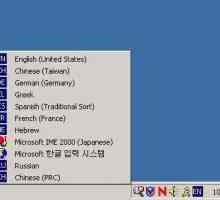 Cum să activați limba engleză pe tastatură utilizând metodele cele mai simple
Cum să activați limba engleză pe tastatură utilizând metodele cele mai simple Cum se introduce textul folosind tastatura în programul `Word`
Cum se introduce textul folosind tastatura în programul `Word` Comenzi rapide de la tastatură (listă)
Comenzi rapide de la tastatură (listă) Cum pot face sublinierea de jos a calculatorului și a tastaturii laptop?
Cum pot face sublinierea de jos a calculatorului și a tastaturii laptop? Tastatură pentru tabletă
Tastatură pentru tabletă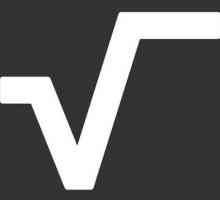 Cum se pune un semn rădăcină pe tastatură și se folosește utilitarul `Table symbol `
Cum se pune un semn rădăcină pe tastatură și se folosește utilitarul `Table symbol ` Backspace pe tastatură: locație și scop
Backspace pe tastatură: locație și scop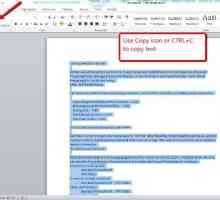 Cum să copiați pe tastatură. Economisiți timp
Cum să copiați pe tastatură. Economisiți timp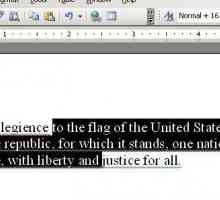 Cum să evidențiați tot textul în Word
Cum să evidențiați tot textul în Word Tastatură pentru computer - sfaturi pentru începători
Tastatură pentru computer - sfaturi pentru începători

 Este interesant: cum să schimbi limba de pe tastatură?
Este interesant: cum să schimbi limba de pe tastatură? Cum acționez tastatura de pe ecranul computerului?
Cum acționez tastatura de pe ecranul computerului? Cum să copiați imagini și texte pe MacBook
Cum să copiați imagini și texte pe MacBook Cum pot imprima text pe un computer? Editorii recomandați
Cum pot imprima text pe un computer? Editorii recomandați Tastarea inimilor pe tastatură este ușoară!
Tastarea inimilor pe tastatură este ușoară! Cum să introduceți semnul euro pe tastatură în diferite moduri?
Cum să introduceți semnul euro pe tastatură în diferite moduri? Cheia Win de pe tastatură. Taste de tastatură. Win Shortcut
Cheia Win de pe tastatură. Taste de tastatură. Win Shortcut Despre cum să selectați toate fișierele din dosar
Despre cum să selectați toate fișierele din dosar Detalii despre cum să scrieți o rădăcină pe tastatură
Detalii despre cum să scrieți o rădăcină pe tastatură Cum de a pune o rădăcină pe tastatură
Cum de a pune o rădăcină pe tastatură